KAESER Collaboration Platform - Indicaciones para socios
Idioma: English Deutsch
español français
italiano
En la KCP („KAESER Collaboration Platform“), KAESER ofrece a sus socios distintas aplicaciones.
Este documento le explica cómo Darse de alta en la KCP y cómo trabajar con la KCP Homepage.
El documento no describe el manejo de las distintas aplicaciones.
El documento responde a las Preguntas frecuentes y facilita indicaciones para la resolución de errores.
Si necesita más asesoramiento, diríjase a su persona de contacto en KAESER.
Índice
Darse de alta como socio
en la KCP
Comprobar los ajustes del
navegador
Introducir dirección
platform.kaeser.com
Seleccionar el grupo de
usuarios «KAESER business partners»
Entre en el sistema con el
e-mail y la contraseña
Visualizar el perfil de
socio y de la persona de contacto
Solicitar nueva contraseña
cuando la contraseña es desconocida
¿Qué ajustes es necesario
realizar en el navegador?
¿Qué direcciones de
internet (URLs) usan las aplicaciones de la KCP?
¿Qué problemas pueden
producirse si uso Google Chrome?
¿Qué dirección electrónica
debo indicar para darme de alta en la KCP?
No puedo darme de alta en
la KCP ¿Qué debo hacer?
He solicitado un nueva
contraseña. ¿Por qué no recibo un correo electrónico?
¿Puedo modificar el idioma
de una aplicación?
¿Qué debo hacer si aparece
un aviso de error general?
Entrar en la KCP:
Instrucciones paso a paso en caso de fallo
Darse de alta como socio en la KCP
Comprobar los ajustes del navegador
· Active JavaScript.
· Desactive el bloqueador de elementos emergentes.
· Cerciórese de que los elementos emergentes se abren en otra pestaña del navegador.
Encontrará más información sobre el navegador
en las FAQs.
Introducir dirección platform.kaeser.com
· Abra el navegador
· Introduzca la dirección: platform.kaeser.com
Seleccionar el grupo de usuarios «KAESER business
partners»
|
Observación |
Si no se le solicita que elija un grupo de usuarios: siga leyendo en «Entre en el sistema con el e-mail y la contraseña». |
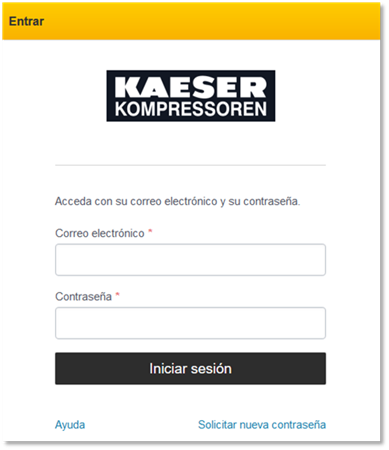
· Por favor, en la primera ventana, seleccione «KAESER business partners»
Entre en
el sistema con el e-mail y la contraseña
|
Observación |
Si es la primera vez que entra en la KCP: siga leyendo en «Solicitar nueva contraseña». |
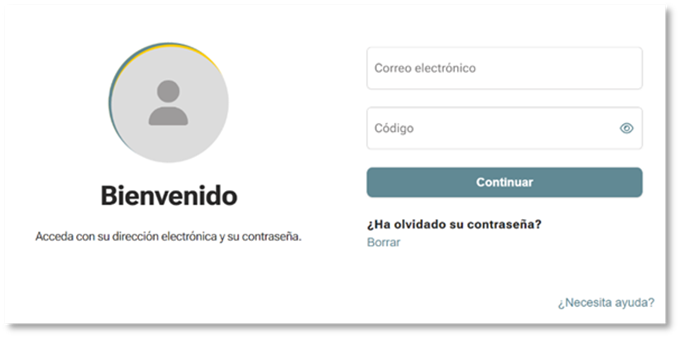
· Indique su dirección de correo electrónico y su contraseña y pulse en [Iniciar sesión].
·
Si se visualiza información y
condiciones:
Por favor, confirme que ha leído la información y que acepta las condiciones.
KCP Homepage
Después de haberse dado de alta correctamente,
podrá ver su KCP Homepage individual.
Iniciar las aplicaciones
Dependiendo de cuáles sean las aplicaciones disponibles para usted, su KCP Homepage tendrá más o menos casillas.
Cada casilla está asignada a un grupo, por
ejemplo, «Ventas» o «Servicio técnico». Encontrará los nombres de los distintos
grupos debajo del logo de KAESER.
Puede iniciar la aplicación haciendo clic en la casilla correspondiente.
La casilla «Ayuda» le muestra este documento.
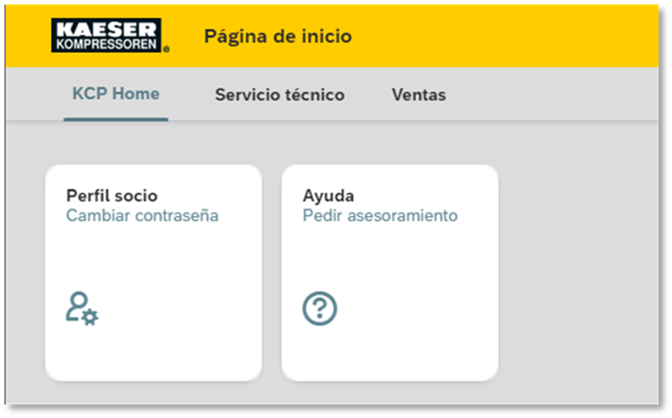
Algunas aplicaciones se inician en una nueva ventana o en una pestaña nueva del navegador.
Si la aplicación no arranca, desactive el
bloqueador de elementos emergentes.
Si la aplicación se inicia en una nueva
ventana y no puede operar en ella, ajuste su navegador de manera que abra los
elementos emergentes en otra pestaña.
Si la aplicación arranca en la misma pestaña
del navegador verá a la izquierda junto al logo de KAESER una flecha que le
permite volver a la homepage:
![]()
Selección del idioma
La KCP Homepage está disponible en alemán,
inglés, francés, español e italiano.
El valor predefinido para el idioma de la KCP
Homepage es el idioma en el que esté ajustado su navegador.
|
Observación |
Le recomendamos usar como idioma del navegador alemán, inglés, francés, español o italiano y ajustar el «Idioma del navegador» en la KCP. |
Encontrará las instrucciones para ajustar el idioma de su navegador en internet.
Para cambiar el idioma de la KCP Homepage:
·
En la KCP Homepage,
haga clic en el área circular en la parte superior derecha que muestra sus
iniciales:
![]()
·
Seleccione «Opciones».
·
Seleccione «Idioma y región»
·
Cambie el idioma (recomendación: «Browser
Language») y haga clic en [Guardar].
No se puede cambiar el formato de la fecha ni el de la hora.
Visualizar el perfil de socio y de la persona de contacto
·
Inicie la aplicación «Perfil socio
– Cambiar contraseña» en la KCP Homepage:

·
En el perfil de socio puede ver su
nombre, su dirección y la dirección electrónica de su persona de contacto en KAESER.
Si sus datos no son correctos, informe a su persona de contacto en KAESER.
· Si después de darse de alta ha dado su consentimiento, verá los documentos y el momento de su consentimiento.
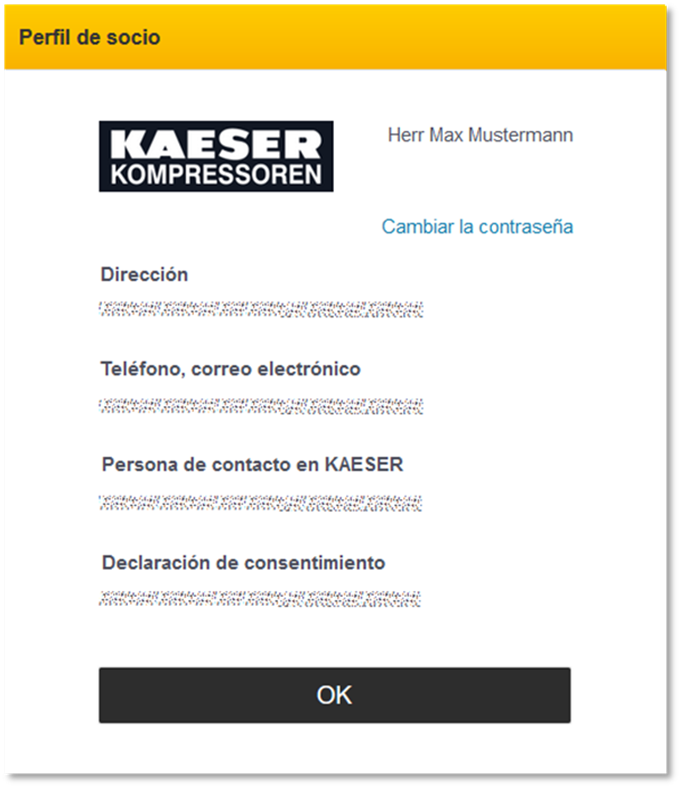
Salir
Cuando trabaje con la KCP, las aplicaciones se
abrirán en pestañas del navegador distintas de la pestaña donde está abierta la
KCP Homepage. Salga de las aplicaciones antes de salir de la KCP Homepage. Al
final, cierre todas las ventanas del navegador.
Para salir de la KCP Homepage:
·
En la KCP Homepage,
haga clic en el área circular en la parte superior derecha que muestra sus
iniciales:
![]()
·
Seleccione «Salir».
·
Para terminar, cierre todas las ventanas del
navegador.
Contraseña
|
Observación |
No facilite su contraseña a nadie. Si sospecha que alguien conoce su contraseña, cámbiela de inmediato. |
Solicitar nueva contraseña
cuando la contraseña es desconocida
|
Observación |
Si ha olvidado su contraseña o es la primera vez que entra en la KCP: Use el enlace «Solicitar nueva contraseña» que encontrará en la parte inferior de la pantalla de acceso. |
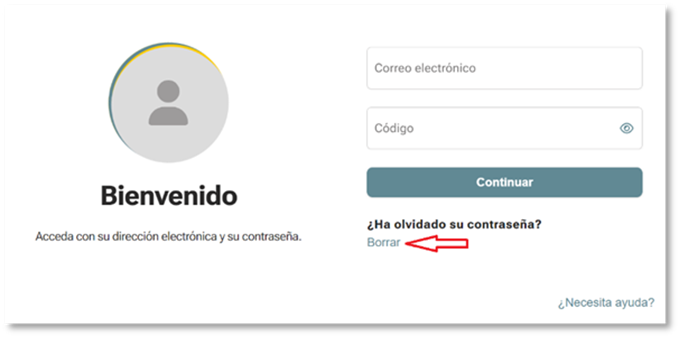
· Haga clic en el enlace «Solicitar nueva contraseña».
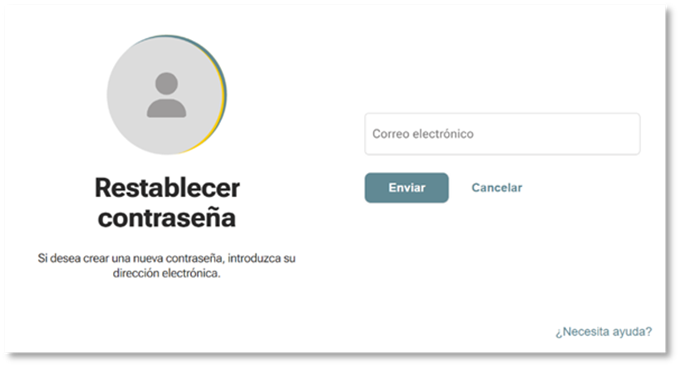
· Indique su dirección de correo electrónico y pulse en [Enviar].
· Si la dirección que ha indicado es correcta, en breve recibirá un correo electrónico que le permite crear una nueva contraseña.
· Abra el correo electrónico y siga las instrucciones.
Cambiar la contraseña
|
Observación |
No facilite su contraseña a nadie. Si sospecha que alguien conoce su contraseña, cámbiela de inmediato. |
·
Para cambiar la contraseña, inicie
la aplicación «Perfil socio – Cambiar contraseña» en la KCP Homepage:

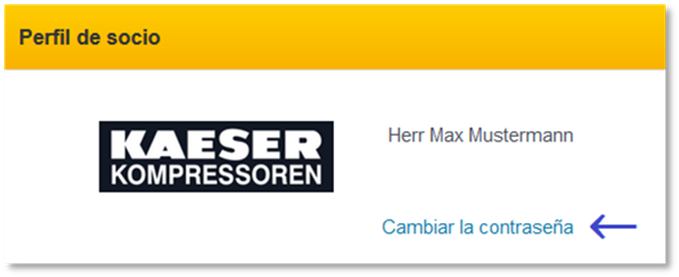
· Haga clic por debajo de su nombre en «Cambiar la contraseña».
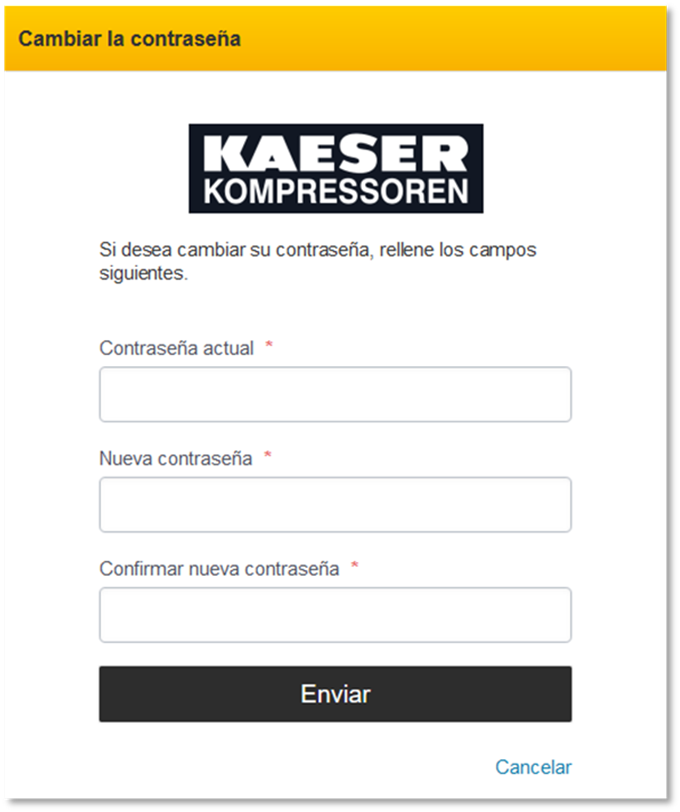
· Indique una vez su contraseña actual y dos veces la nueva.
· Pinche en [Enviar].
Preguntas frecuentes (FAQs)
¿Qué navegador debo usar?
Le recomendamos usar la versión actual de Google Chrome.
No utilice Internet Explorer.
¿Qué ajustes es necesario realizar en el
navegador?
Dado que existen muchos navegadores distintos, solamente podemos facilitar recomendaciones de carácter general. Encontrará las instrucciones para ajustar su navegador en internet. En caso de duda, consulte al departamento de IT de su empresa.
· Activar JavaScript - en general o como mínimo para las direcciones de internet que usa la KCP.
· Desactivar el bloqueador de elementos emergentes - en general o como mínimo para las direcciones de internet que usa la KCP.
· Abrir los elementos emergentes en una nueva pestaña del navegador
¿Qué direcciones de internet (URLs) usan las aplicaciones de la KCP?
*.cloud.sap
*.gigya.com
*.ondemand.com
*.sapanalytics.cloud
*.sapbusinessobjects.cloud
¿Qué problemas pueden producirse si uso Google Chrome?
Actualmente, no tenemos constancia de ningún problema.
¿Qué dirección electrónica debo indicar para darme de alta en la KCP?
Se ha creado para usted una dirección electrónica en KAESER con la que puede entrar en la KCP.
Encontrará esta dirección en el correo electrónico de bienvenida que ha recibido del «KAESER Identity Service».
Busque los correos electrónicos de bp-support@kaeser.com o del «KAESER Identity Service» en su bandeja de entrada y en la carpeta de spam.
La dirección electrónica que busca es la dirección del receptor con el remitente bp-support@kaeser.com o «KAESER Identity Service».
No puedo darme de alta en la KCP ¿Qué debo hacer?
Por favor, siga al pie de la letra las indicaciones que encontrará en «Entrar en la KCP: Instrucciones paso a paso en caso de fallo».
He solicitado un nueva contraseña. ¿Por qué no
recibo un correo electrónico?
Busque los correos electrónicos de bp-support@kaeser.com o del «KAESER Identity Service» en su bandeja de entrada y en la carpeta de spam.
Es posible que al solicitar la nueva contraseña haya facilitado una dirección electrónica que no coincide con la que KAESER ha creado para usted. Para encontrar la dirección electrónica correcta, lea «¿Qué dirección electrónica debo indicar para darme de alta en la KCP?».
¿Puedo modificar el idioma de una aplicación?
Instrucciones generales para ajustar el idioma en «Selección del idioma».
No obstante, hay aplicaciones en la KCP en las que no es posible cambiar el idioma. En caso necesario, consulte a su persona de contacto en KAESER si la aplicación que desea usar está disponible el idioma deseado.
¿Qué debo hacer si aparece un aviso de error
general?
Los avisos de error como «Se ha producido un error.» o «Diríjase a su administrador» pueden deberse a distintas causas.
Si aparece uno de estos avisos de error general, pruebe primero a salir y a cerrar todas las ventanas del navegador. Después, vuelva a abrir el navegador y entre en la KCP.
Si vuelve a aparecer el error, espere unos minutos. Es posible que se trate de una avería temporal.
Si el problema continúa, siga las «Instrucciones paso a paso en caso de fallo».
¿Dónde puedo buscar ayuda?
Si necesita más asesoramiento, diríjase a su persona de contacto en KAESER.
Si no consigue ponerse en contacto con esa persona, envíe un correo electrónico (en alemán o en inglés) con la siguiente información a bp-support@kaeser.com
Nombre, empresa, dirección electrónica, teléfono
Tipo de navegador (Chrome, Firefox, Edge, ...) y versión
Terminal, sistema operativo (por ejemplo, Windows-PC)
Descripción del problema
Aviso de error (captura de pantalla o texto, en alemán o en inglés)
Momento y hora a la que apareció el error
Entrar en
la KCP: Instrucciones paso a paso en caso de fallo
Si no puede entrar en la KCP o no consigue iniciar una aplicación, siga estos pasos en el orden indicado:
· Para terminar, cierre todas las ventanas del navegador.
· Reinicie el navegador
· Borre la memoria caché y las cookies. En caso necesario, busque en internet las instrucciones para borrar la memoria caché y las cookies de su navegador.
· No use marcas ni favoritos para la KCP; introduzca en el navegador la dirección platform.kaeser.com.
·
Ahora debería aparecer la página
para seleccionar grupos:
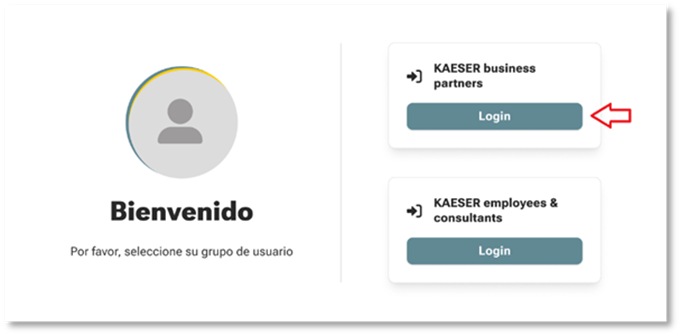
Si no se visualiza, significa que no se han borrado completamente la memoria
caché y las cookies.
Si se visualiza, seleccione «KAESER
business partners».
·
Ahora se visualiza la página de
acceso:
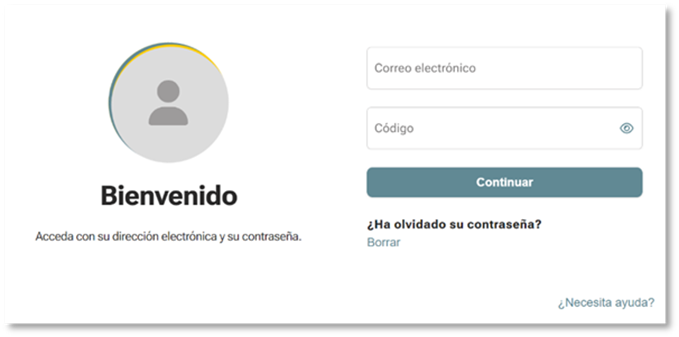
·
Indique su dirección de correo
electrónico y su contraseña y pulse en [Iniciar sesión].
Si aparece un aviso de error, compruebe los datos que ha facilitado.
Para encontrar la dirección electrónica correcta, lea «¿Qué dirección electrónica debo indicar
para darme de alta en la KCP?». Si conoce la dirección electrónica
correcta, solicite una nueva contraseña.